Personalizzare il contenuto e-mail del sondaggio Viva Glint
Personalizzare il contenuto della posta elettronica di Microsoft Viva Glint per gli inviti al sondaggio, i promemoria e le notifiche dei risultati del sondaggio nella sezione Comunicazioni della configurazione del programma. Facoltativamente, configurare un dominio di invio di posta elettronica personalizzato e un logo aziendale per i messaggi di posta elettronica del sondaggio. Per informazioni su come abilitare/disabilitare i messaggi di posta elettronica e per altre informazioni sulla configurazione delle comunicazioni, vedere Configurazione delle comunicazioni in Riepilogo programma.
Importante
Always-On programmi di sondaggio non includono messaggi di posta elettronica o una sezione Comunicazioni.
Domini e temi/logo di invio personalizzati (facoltativo)
Nell'interfaccia di amministrazione Microsoft (MAC) l'amministratore di M365 può facoltativamente configurare un dominio di invio personalizzato per l'organizzazione. Nell'interfaccia di amministrazione di Microsoft Entra personalizzare la personalizzazione dell'organizzazione per includere il logo nelle comunicazioni del sondaggio:
- Configurare un dominio di invio personalizzato
-
Personalizzare la personalizzazione aziendale
- Per aggiungere il logo dell'organizzazione ai messaggi di posta elettronica del sondaggio Viva Glint, configurare illogo Bannerdel modulo> di accesso nell'interfaccia di amministrazione di Microsoft Entra.
Entrambi gli elementi sono passaggi facoltativi che l'organizzazione può eseguire per personalizzare ulteriormente l'esperienza di comunicazione del sondaggio per i partecipanti al sondaggio.
Nota
- I domini di invio personalizzati configurati in MAC possono influire su altri prodotti M365. Vedere Configurare un dominio di invio personalizzato per un elenco completo.
- I team Viva Glint hanno accesso a metriche di recapito di posta elettronica limitate. L'uso di un dominio mittente personalizzato consente all'organizzazione di accedere direttamente ai dati di recapito della posta elettronica.
- L'anteprima nel riquadro di configurazione della posta elettronica nella piattaforma visualizza sempre il logo Viva Glint. Inviare un'anteprima di posta elettronica per visualizzare il logo personalizzato dell'organizzazione.
Sezioni di posta elettronica
Per modificare il contenuto della posta elettronica, passare alla sezione Comunicazioni del programma di sondaggio desiderato, selezionare l'icona a matita per modificare un determinato messaggio di posta elettronica e nel riquadro di modifica visualizzato selezionare l'icona a matita per modificare il contenuto.
Gli inviti e i promemoria del sondaggio Viva Glint contengono più sezioni modificabili:
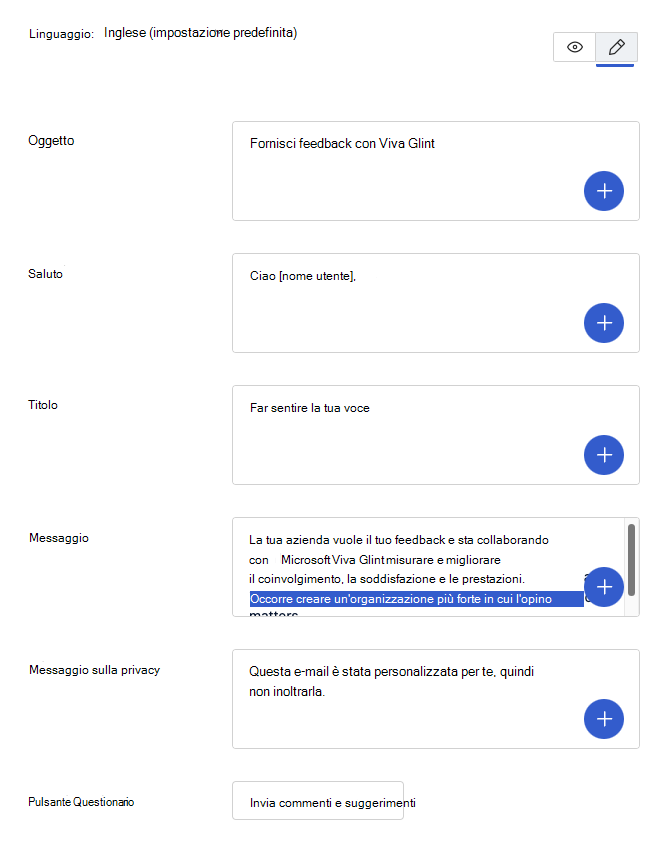
Le sezioni di posta elettronica di invito e promemoria seguenti supportano più paragrafi per suddividere ed evidenziare il testo importante:
- Messaggio
- Messaggio sulla privacy
Aggiungere le personalizzazioni a ogni sezione e selezionare Salva modifiche in alto a destra per salvare tutte le modifiche.
Attenzione
I collegamenti ipertestuali e html non sono supportati nei messaggi di posta elettronica personalizzati viva glint. Questi elementi possono causare problemi di recapito/blocco della posta elettronica.
Macro di posta elettronica
Le macro nei messaggi di posta elettronica Viva Glint consentono all'organizzazione di aggiungere segnaposto che estraggono informazioni dai dati dei dipendenti e da Viva Glint. Includere reparti, nomi dei manager o minuti stimati per completare un sondaggio nel testo di posta elettronica per personalizzare ulteriormente i partecipanti al sondaggio. Per aggiungere una macro, selezionare le sezioni di posta elettronica dell'icona con segno più in cui esiste e scegliere una macro dal menu a discesa.

Gestire le traduzioni
Tutte le modifiche apportate al testo tramite posta elettronica in inglese devono essere apportate a tutte le altre lingue del sondaggio. Usare le linee guida qui per gestire le traduzioni di posta elettronica.
Usare l'elenco a discesa lingua
Nel riquadro di modifica della posta elettronica, dopo aver personalizzato il contenuto in inglese, usare il menu a discesa Lingua per selezionare altre lingue del sondaggio e aggiungere traduzioni a ogni sezione del sondaggio. Selezionare Salva modifiche in alto a destra per salvare tutte le modifiche.
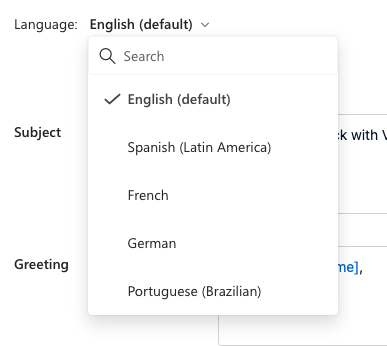
Usare l'importazione del contenuto del programma
Usare queste linee guida per la traduzione per importare traduzioni aggiornate per i messaggi di posta elettronica dopo la modifica del testo in inglese.
Messaggio di posta elettronica di notifica risultati fine sondaggio
Il messaggio di posta elettronica di notifica risultati fine sondaggio è progettato per notificare ai responsabili che i risultati sono pronti per la revisione nei dashboard di Viva Glint. Contiene diverse sezioni, tra cui alcune che si collegano a risorse aggiuntive.
Sezioni che possono essere facilmente personalizzate:
- Testo pulsante
- Saluto
- Titolo principale
- Testo di anteprima
- Oggetto
- Titolo
- Titoli dei suggerimenti
- Descrizioni dei suggerimenti
Sezioni per evitare di personalizzare:
- Collegamenti
- Icone
Le sezioni di posta elettronica di notifica dei risultati seguenti supportano più paragrafi per suddividere ed evidenziare il testo importante:
- Descrizione
- Titolo principale
- Suggerimento 1 Descrizione
- Suggerimento 2 Descrizione
- Suggerimento 3 Descrizione
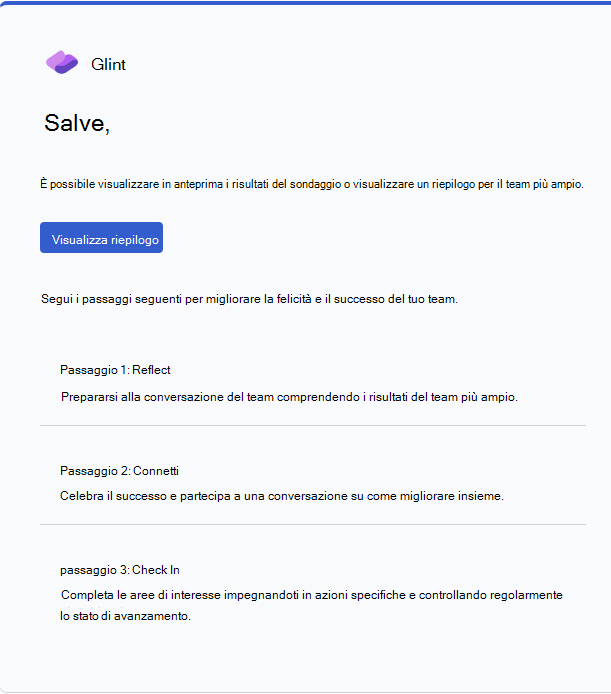
Anteprima dei messaggi di posta elettronica
Dopo aver personalizzato i messaggi di posta elettronica, usare l'opzione viva glint preview per inviare un messaggio di posta elettronica di esempio.
Consiglio
Per le anteprime dei messaggi di posta elettronica in altre lingue, selezionare un utente "anteprima come" a cui è assegnato il codice della lingua per cui si vuole visualizzare un'anteprima. Per altre informazioni, vedere la sezione Relativa alla lingua in Concetti fondamentali sugli attributi dei dipendenti Viva Glint.
Nota
- Per semplificare la revisione della posta elettronica, le anteprime tramite posta elettronica per i sondaggi che richiedono l'autenticazione tramite Entra non includono un collegamento Entra dietro il pulsante Invia commenti e suggerimenti.
- I messaggi di posta elettronica di anteprima possono essere inviati solo per gli inviti al sondaggio. Le notifiche dei promemoria e dei risultati del sondaggio possono essere visualizzate in anteprima nel riquadro di modifica della piattaforma.